在 Ubuntu 16.04 為 Nginx 伺服器安裝 LEMP 環境(MariaDB,PHP 7 並支持 HTTP 2.0)

在 Ubuntu 16.04 安裝 Nginx 以及 MariaDB,PHP7 並且支持 HTTP 2.0
這篇教程會教你怎麼在 Ubuntu 16.04 的伺服器上安裝 LEMP (Nginx 和 MariaDB 以及 PHP7)。
前置準備
步驟 1:安裝 Nginx 伺服器
1、Nginx 是一個先進的、資源優化的 Web 伺服器程序,用來向網際網路上的訪客展示網頁。我們從 Nginx 伺服器的安裝開始介紹,使用 apt 命令 從 Ubuntu 的官方軟體倉庫中獲取 Nginx 程序。
$ sudo apt-get install nginx
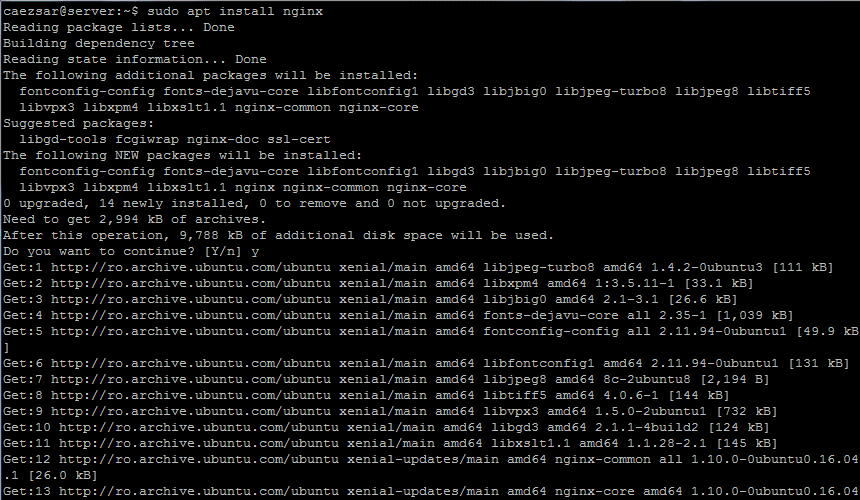
在 Ubuntu 16.04 安裝 Nginx
2、 然後輸入 netstat 和 systemctl 命令,確認 Nginx 進程已經啟動並且綁定在 80 埠。
$ netstat -tlpn
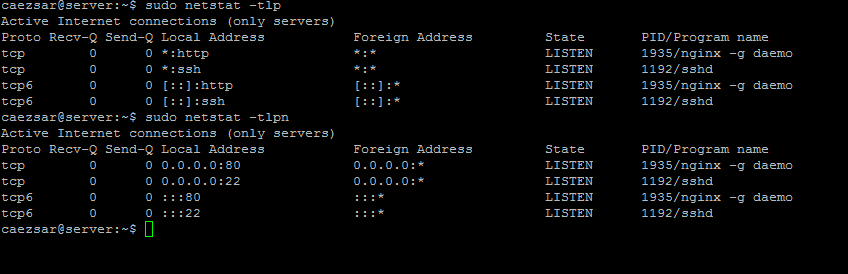
檢查 Nginx 網路埠連接
$ sudo systemctl status nginx.service
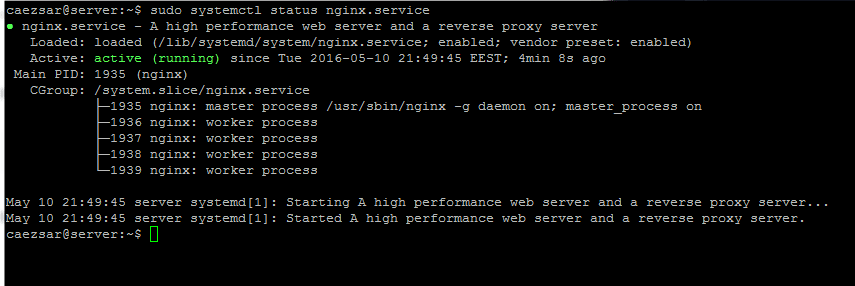
檢查 Nginx 服務狀態
當你確認服務進程已經啟動了,你可以打開一個瀏覽器,使用 HTTP 協議訪問你的伺服器 IP 地址或者域名,瀏覽 Nginx 的默認網頁。
http://IP-Address
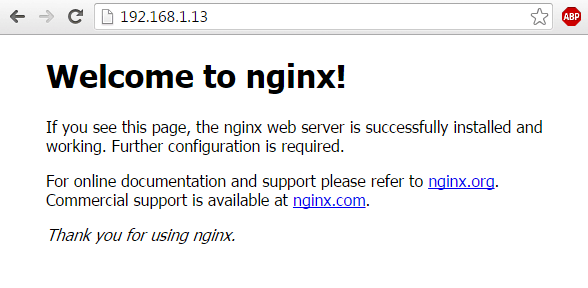
驗證 Nginx 網頁
步驟 2:啟用 Nginx HTTP/2.0 協議
3、 對 HTTP/2.0 協議的支持默認包含在 Ubuntu 16.04 最新發行版的 Nginx 二進位文件中了,它只能通過 SSL 連接並且保證載入網頁的速度有巨大提升。
要啟用Nginx 的這個協議,首先找到 Nginx 提供的網站配置文件,輸入下面這個命令備份配置文件。
$ cd /etc/nginx/sites-available/
$ sudo mv default default.backup

備份 Nginx 的網站配置文件
4、然後,用文本編輯器新建一個默認文件,輸入以下內容:
server {
listen 443 ssl http2 default_server;
listen [::]:443 ssl http2 default_server;
root /var/www/html;
index index.html index.htm index.php;
server_name 192.168.1.13;
location / {
try_files $uri $uri/ =404;
}
ssl_certificate /etc/nginx/ssl/nginx.crt;
ssl_certificate_key /etc/nginx/ssl/nginx.key;
ssl_protocols TLSv1 TLSv1.1 TLSv1.2;
ssl_prefer_server_ciphers on;
ssl_ciphers EECDH+CHACHA20:EECDH+AES128:RSA+AES128:EECDH+AES256:RSA+AES256:EECDH+3DES:RSA+3DES:!MD5;
ssl_dhparam /etc/nginx/ssl/dhparam.pem;
ssl_session_cache shared:SSL:20m;
ssl_session_timeout 180m;
resolver 8.8.8.8 8.8.4.4;
add_header Strict-Transport-Security "max-age=31536000;
#includeSubDomains" always;
location ~ .php$ {
include snippets/fastcgi-php.conf;
fastcgi_pass unix:/run/php/php7.0-fpm.sock;
}
location ~ /.ht {
deny all;
}
}
server {
listen 80;
listen [::]:80;
server_name 192.168.1.13;
return 301 https://$server_name$request_uri;
}
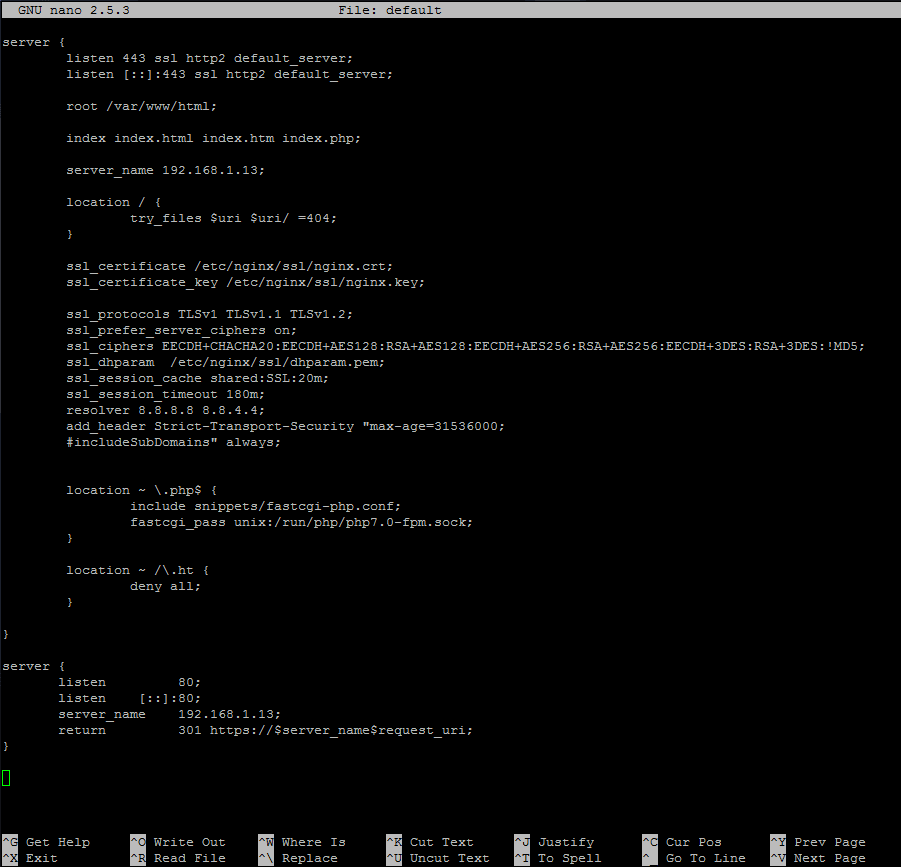
啟用 Nginx HTTP 2 協議
上面的配置片段向所有的 SSL 監聽指令中添加 http2 參數來啟用 HTTP/2.0。
上述添加到伺服器配置的最後一段,是用來將所有非 SSL 的流量重定向到 SSL/TLS 默認主機。然後用你主機的 IP 地址或者 DNS 記錄(最好用 FQDN 名稱)替換掉 server_name 選項的參數。
5、 當你按照以上步驟編輯完 Nginx 的默認配置文件之後,用下面這些命令來生成、查看 SSL 證書和密鑰。
用你自定義的設置完成證書的製作,注意 Common Name 設置成和你的 DNS FQDN 記錄或者伺服器 IP 地址相匹配。
$ sudo mkdir /etc/nginx/ssl
$ sudo openssl req -x509 -nodes -days 365 -newkey rsa:2048 -keyout /etc/nginx/ssl/nginx.key -out /etc/nginx/ssl/nginx.crt
$ ls /etc/nginx/ssl/
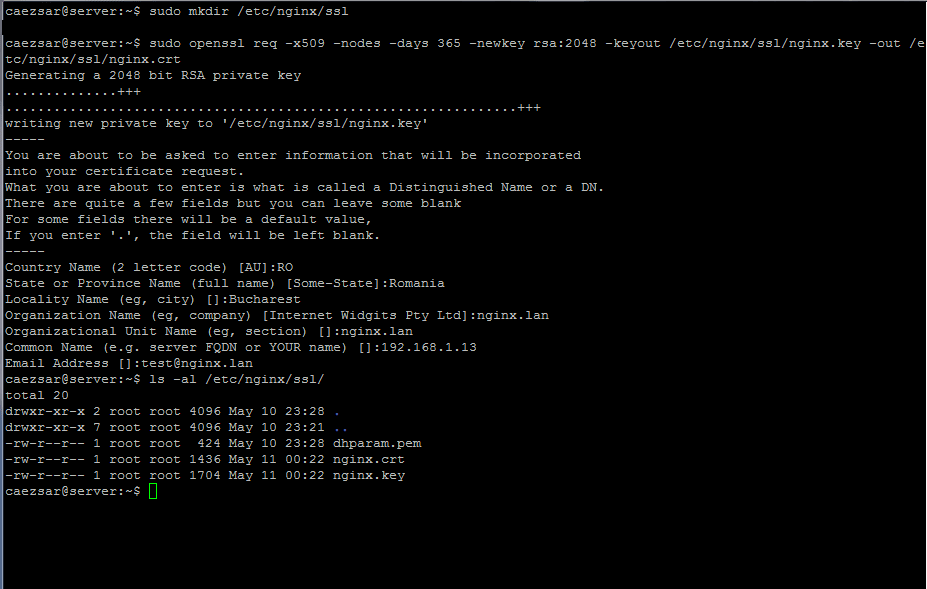
生成 Nginx 的 SSL 證書和密鑰
6、 通過輸入以下命令使用一個強 DH 加密演算法,這會修改之前的配置文件 ssl_dhparam 所配置的文件。
$ sudo openssl dhparam -out /etc/nginx/ssl/dhparam.pem 2048
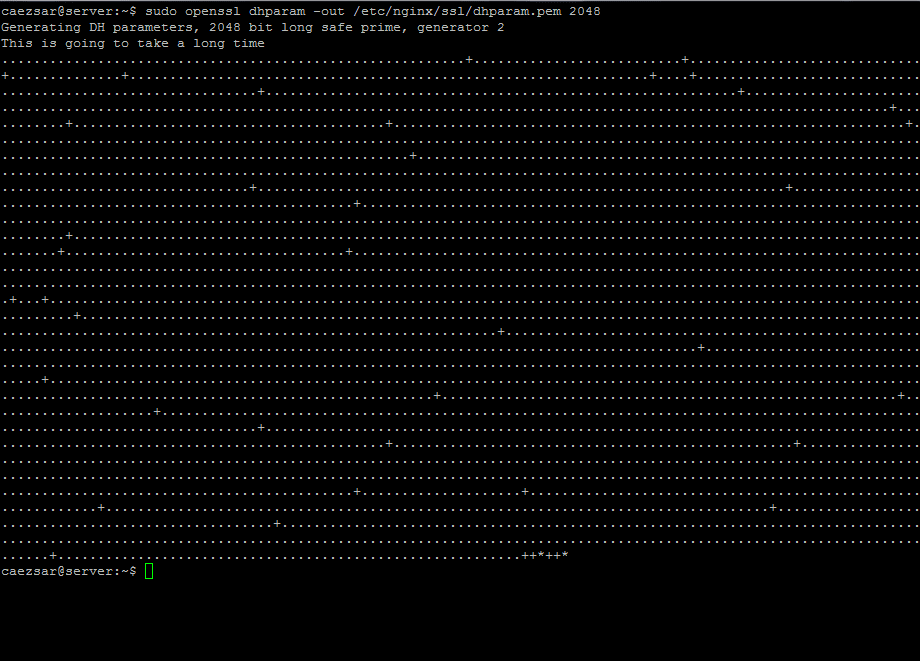
創建 Diffie-Hellman 密鑰
7、 當 Diffie-Hellman 密鑰生成之後,驗證 Nginx 的配置文件是否正確、能否被 Nginx 網路服務程序應用。然後運行以下命令重啟守護進程來觀察有什麼變化。
$ sudo nginx -t
$ sudo systemctl restart nginx.service
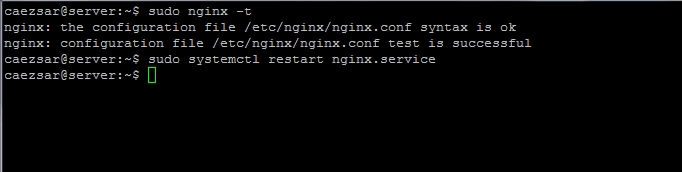
檢查 Nginx 的配置
8、 鍵入下面的命令來測試 Nginx 使用的是 HTTP/2.0 協議。看到協議中有 h2 的話,表明 Nginx 已經成功配置使用 HTTP/2.0 協議。所有最新的瀏覽器默認都能夠支持這個協議。
$ openssl s_client -connect localhost:443 -nextprotoneg ''
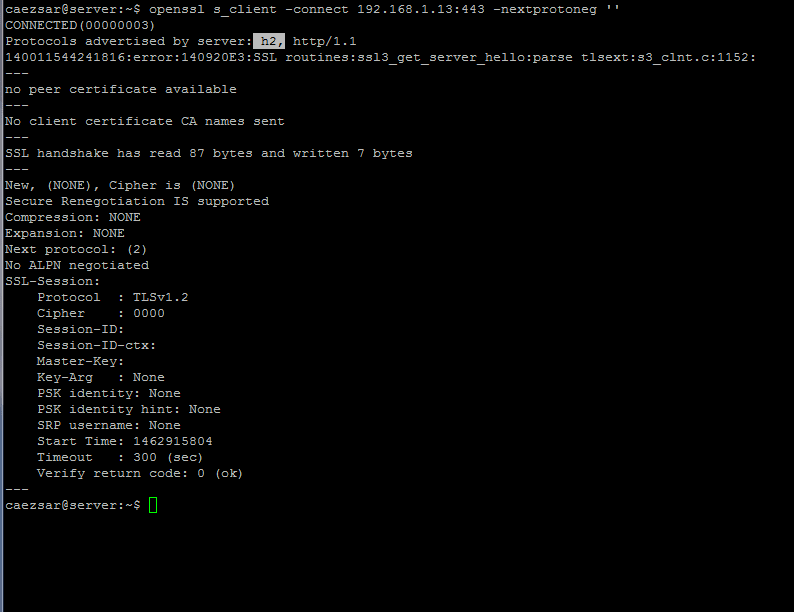
測試 Nginx HTTP 2.0 協議
第 3 步:安裝 PHP 7 解釋器
通過 FastCGI 進程管理程序的協助,Nginx 能夠使用 PHP 動態語言解釋器生成動態網路內容。FastCGI 能夠從 Ubuntu 官方倉庫中安裝 php-fpm 二進位包來獲取。
9、 在你的伺服器控制台里輸入下面的命令來獲取 PHP7.0 和擴展包,這能夠讓 PHP 與 Nginx 網路服務進程通信。
$ sudo apt install php7.0 php7.0-fpm
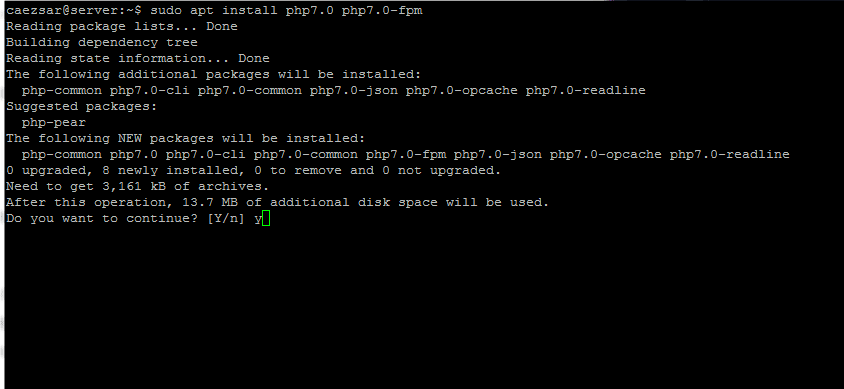
安裝 PHP 7 以及 PHP-FPM
10、 當 PHP7.0 解釋器安裝成功後,輸入以下命令啟動或者檢查 php7.0-fpm 守護進程:
$ sudo systemctl start php7.0-fpm
$ sudo systemctl status php7.0-fpm
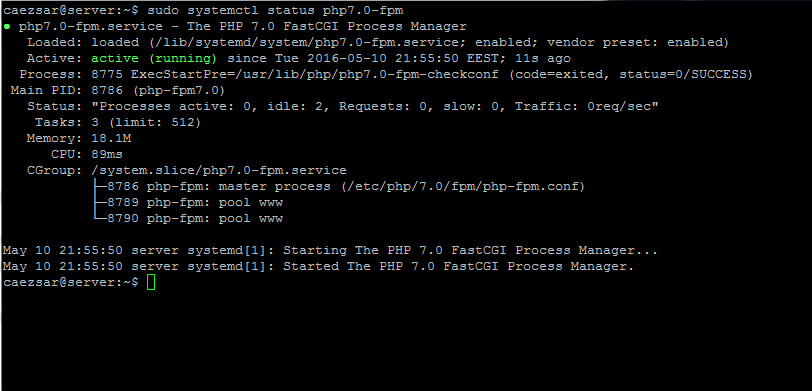
開啟、驗證 php-fpm 服務
11、 當前的 Nginx 配置文件已經配置了使用 PHP FPM 來提供動態內容。
下面給出的這部分伺服器配置讓 Nginx 能夠使用 PHP 解釋器,所以不需要對 Nginx 配置文件作別的修改。
location ~ .php$ {
include snippets/fastcgi-php.conf;
fastcgi_pass unix:/run/php/php7.0-fpm.sock;
}
下面是的截圖是 Nginx 默認配置文件的內容。你可能需要對其中的代碼進行修改或者取消注釋。
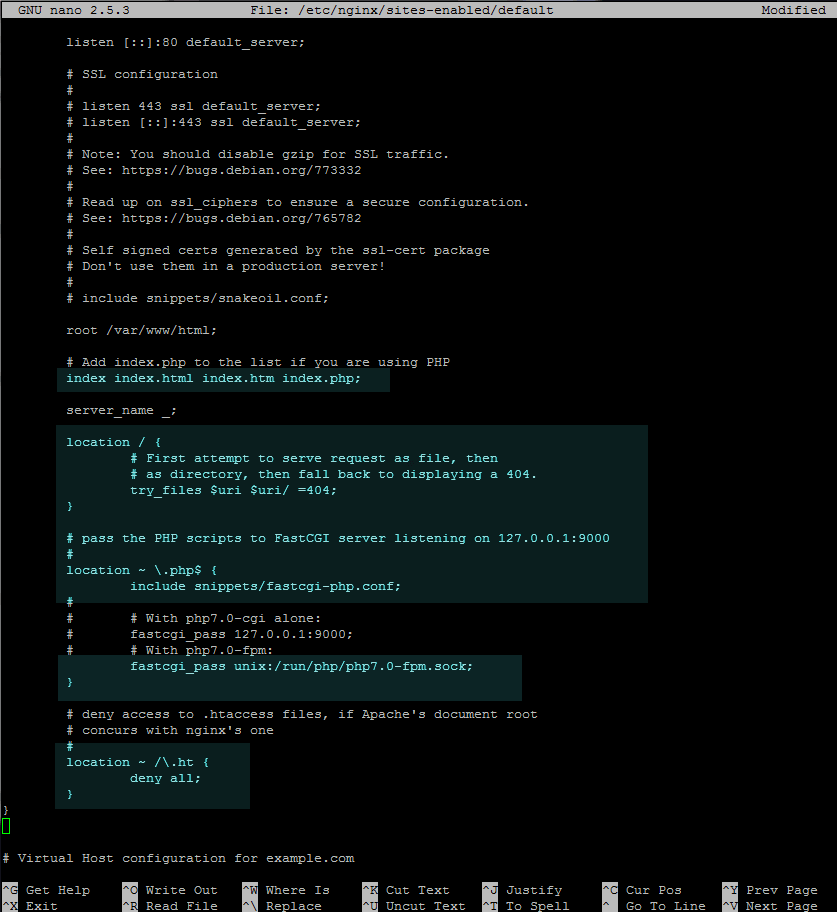
啟用 PHP FastCGI
12、 要測試啟用了 PHP-FPM 的 Nginx 伺服器,用下面的命令創建一個 PHP 測試配置文件 info.php。接著用 http://IP_or domain/info.php 這個網址來查看配置。
$ sudo su -c 'echo "<?php phpinfo(); ?>" |tee /var/www/html/info.php'

創建 PHP Info 文件
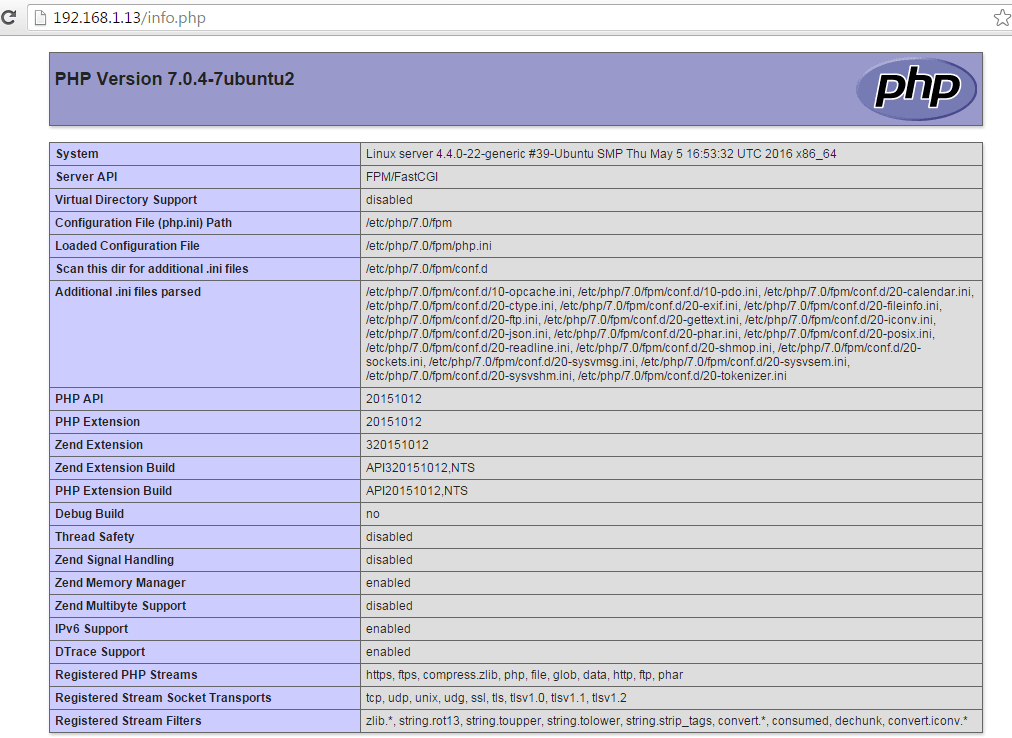
檢查 PHP FastCGI 的信息
檢查伺服器是否宣告支持 HTTP/2.0 協議,定位到 PHP 變數區域中的 $_SERVER[『SERVER_PROTOCOL』] 就像下面這張截圖一樣。
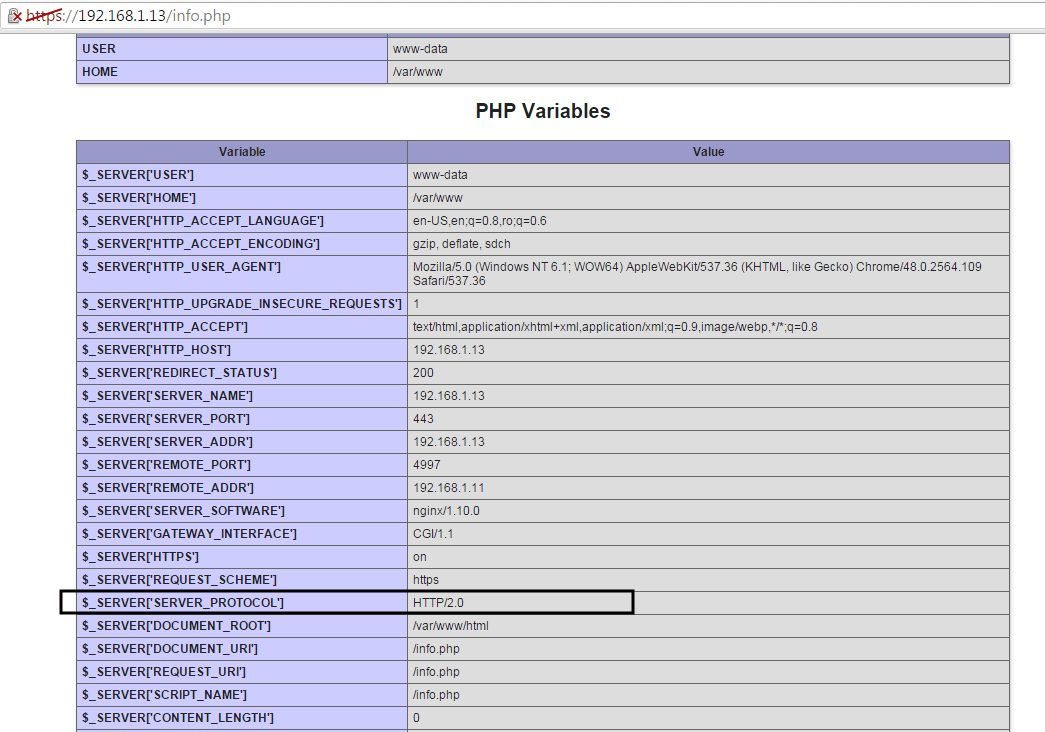
檢查 HTTP2.0 協議信息
13、 為了安裝其它的 PHP7.0 模塊,使用 apt search php7.0 命令查找 php 的模塊然後安裝。
如果你想要 安裝 WordPress 或者別的 CMS,需要安裝以下的 PHP 模塊,這些模塊遲早有用。
$ sudo apt install php7.0-mcrypt php7.0-mbstring
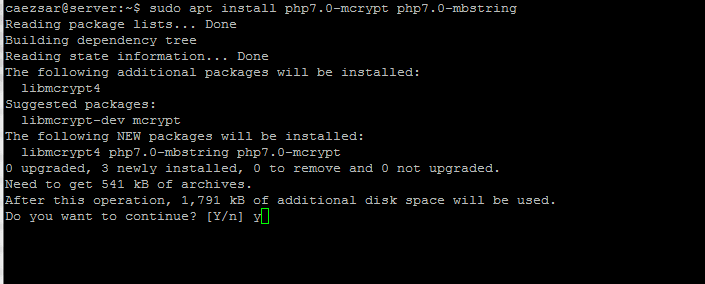
安裝 PHP 7 模塊
14、 要註冊這些額外的 PHP 模塊,輸入下面的命令重啟 PHP-FPM 守護進程。
$ sudo systemctl restart php7.0-fpm.service
第 4 步:安裝 MariaDB 資料庫
15、 最後,我們需要 MariaDB 資料庫來存儲、管理網站數據,才算完成 LEMP 的搭建。
運行下面的命令安裝 MariaDB 資料庫管理系統,重啟 PHP-FPM 服務以便使用 MySQL 模塊與資料庫通信。
$ sudo apt install mariadb-server mariadb-client php7.0-mysql
$ sudo systemctl restart php7.0-fpm.service
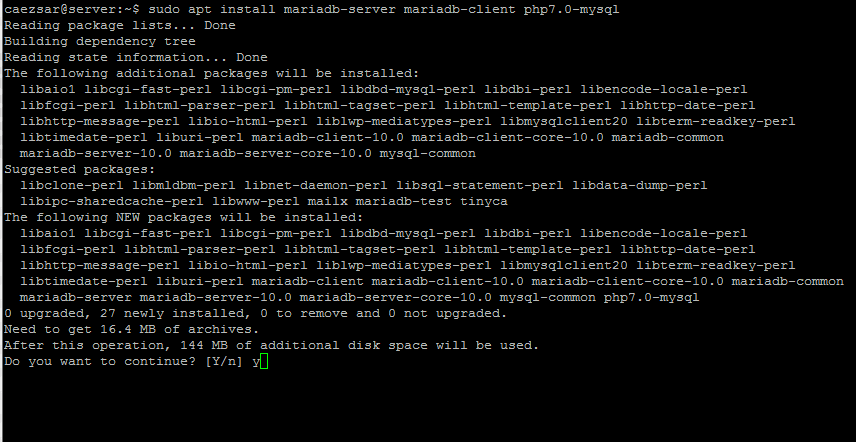
安裝 MariaDB
16、 為了安全加固 MariaDB,運行來自 Ubuntu 軟體倉庫中的二進位包提供的安全腳本,這會詢問你設置一個 root 密碼,移除匿名用戶,禁用 root 用戶遠程登錄,移除測試資料庫。
輸入下面的命令運行腳本,並且確認所有的選擇。參照下面的截圖。
$ sudo mysql_secure_installation
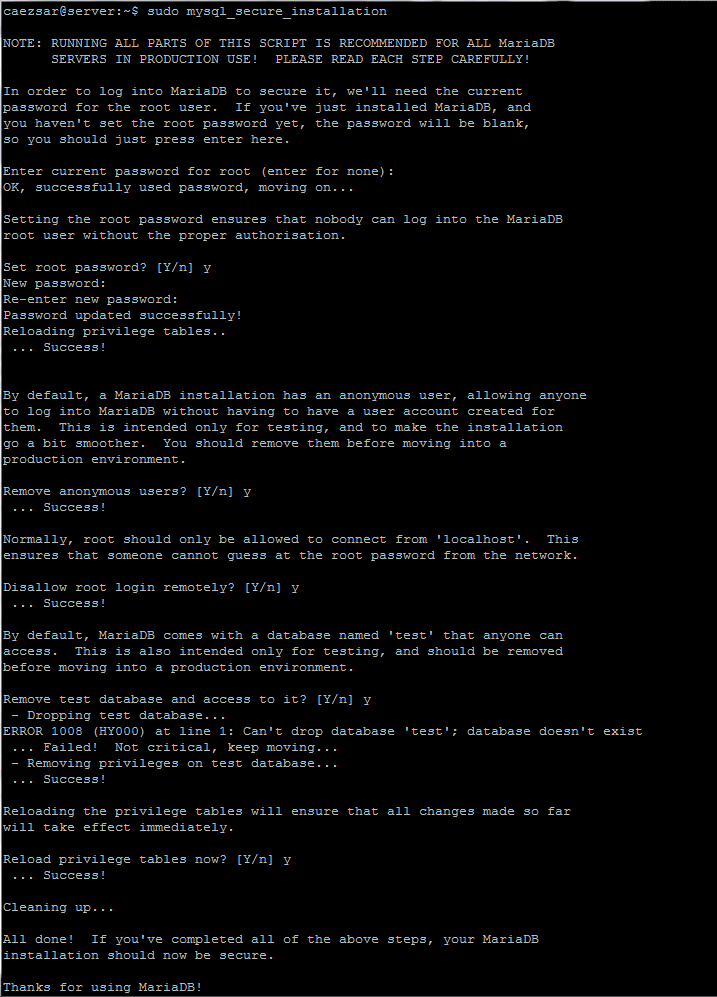
MariaDB 的安全安裝
17、 配置 MariaDB 以便普通用戶能夠不使用系統的 sudo 許可權來訪問資料庫。用 root 用戶許可權打開 MySQL 命令行界面,運行下面的命令:
$ sudo mysql
MariaDB> use mysql;
MariaDB> update user set plugin=』『 where User=』root』;
MariaDB> flush privileges;
MariaDB> exit
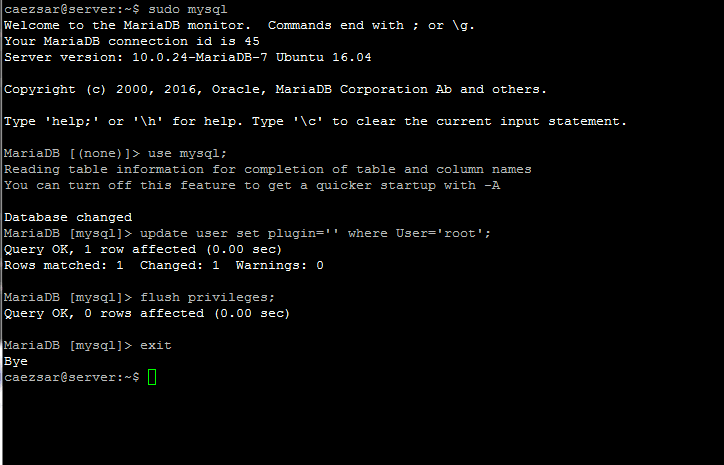
MariaDB 的用戶許可權
最後通過執行以下命令登錄到 MariaDB 資料庫,就可以不需要 root 許可權而執行任意資料庫內的命令:
$ mysql -u root -p -e 'show databases'
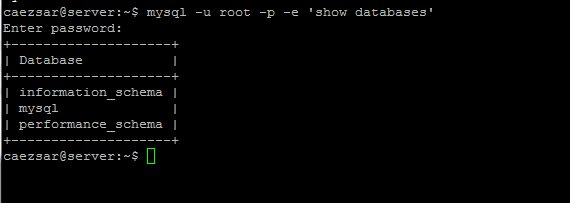
查看 MariaDB 資料庫
好了!現在你擁有了配置在 Ubuntu 16.04 伺服器上的 LEMP 環境,你能夠部署能夠與資料庫交互的複雜動態網路應用。
via: http://www.tecmint.com/install-nginx-mariadb-php7-http2-on-ubuntu-16-04/
作者:Matei Cezar 譯者:GitFuture 校對:wxy
本文轉載來自 Linux 中國: https://github.com/Linux-CN/archive






















